Правенето на снимки в условия на слаба осветеност често води до замъглени и нискокачествени снимки. Приложението ви за камера за iPhone прави снимки със светкавица, но не можете да контролирате интензитета.
Той автоматично регулира заобикалящата среда и извежда мощността на светкавицата според наличната светлина във вашата текуща среда.
В тази бърза статия ви показваме как да регулирате интензитета на LED светкавицата на вашия iPhone в три лесни стъпки с помощта на популярно приложение на трета страна.

За повечето от нас автоматичната настройка за вградената светкавица спасява деня.
Има обаче моменти, когато искате да можете да настроите тези настройки за интензитет на светкавицата, за да направите по-добра снимка.
Докато снимате на открито, ако забележите сенки, падащи върху обекта ви или лицата на хората, които снимате, опитайте да използвате запълваща светкавица.
Тази техника на камерата озарява областите на сянка, като запълва само тези по-тъмни части с малко светкавица.
Когато контролирате интензивността на LED светкавицата, можете да експериментирате малко повече със снимките си и да получите перфектния кадър.
Съдържание
- Свързани статии
- Приложението
- 3 лесни стъпки за регулиране на интензитета на LED светкавицата на iPhone
-
Резюме
- Подобни публикации:
Свързани статии
- LED светкавицата не работи, как да поправите
- 5 съвета за камерата Дори амишите се кълнат
- Всичко ново за приложението Камера
Приложението
Има много страхотни приложения за камера. И повечето ви предлагат ръчни контроли на неща, които не са включени в стандартното приложение за камера на вашия iPhone.
За илюстративни цели демонстрираме използването Камера+.
Това приложение има версии за iPhone и iPad и предлага безплатни и платени продукти.
Обичаме Camera+, защото е лесна за използване и не изисква огромна крива на обучение.
И ви позволява да снимате както в RAW, така и в TIFF формати!
Това приложение е за iFolks, които обичат да усъвършенстват своите снимки.
Фотографи, които наистина искат или трябва да поемат контрола върху всяка настройка, за да могат да използват фотоапарата професионално.
3 лесни стъпки за регулиране на интензитета на LED светкавицата на iPhone
След като изтеглите „Camera+“, отворете го и разрешете достъп до камерата.
В горния ляв ъгъл на екрана щракнете върху бутона за светкавица, както се вижда на снимката по-долу:
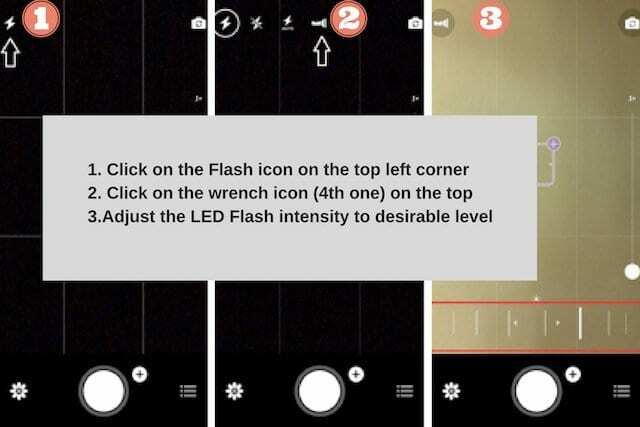
Camera+ също ви дава контролите за ръчно регулиране на експозицията, фокуса, скоростта на затвора и много други, за да можете да заснемате моменти не само на самата картина!
И приложението предлага други ръчни контроли, които искаме да включва собствена камера на нашия iPhone.
Приложението разполага със стабилизаторен режим на снимане, за да правите стабилни снимки, както и невероятно Филтър за яснота.
Резюме
За да използвате силата на камерата на iPhone и да създадете професионална снимка, не можете да разчитате на автоматични настройки.
Трябва да можете сами да управлявате правилните контроли на светкавицата и много повече. Camera+ е едно такова приложение, което ви предоставя тези обширни контроли.
За тези от вас, които притежават по-новите модели iPhone, определено трябва да вземете това приложение и да го тествате сами!
Друго препоръчително приложение за камера, което да изследвате, ако се занимавате с фотография, е ProCam.
Това приложение ви позволява да контролирате скоростта на затвора и ISO, както и да снимате и записвате в RAW формат. Приложението прави много, за да се възползва от най-новите сензори на iPhone.